win11运行安卓应用教程 win11运行安卓程序怎么操作
由于win11专业版系统能够正常安装安卓应用,用户想要安装安卓应用时也不在需要安装第三方模拟器了,因此有些用户也一直在期待着,这也是由于win11系统中拥有安卓子系统的缘故,同时也吸引了一批新用户,可是win11运行安卓程序怎么操作呢?接下来小编就来给大家介绍一篇win11运行安卓应用教程。
具体方法:
Windows Subsystem for Android的安装方法:
安装包体积有 1.2G,需要耐心等待哈。
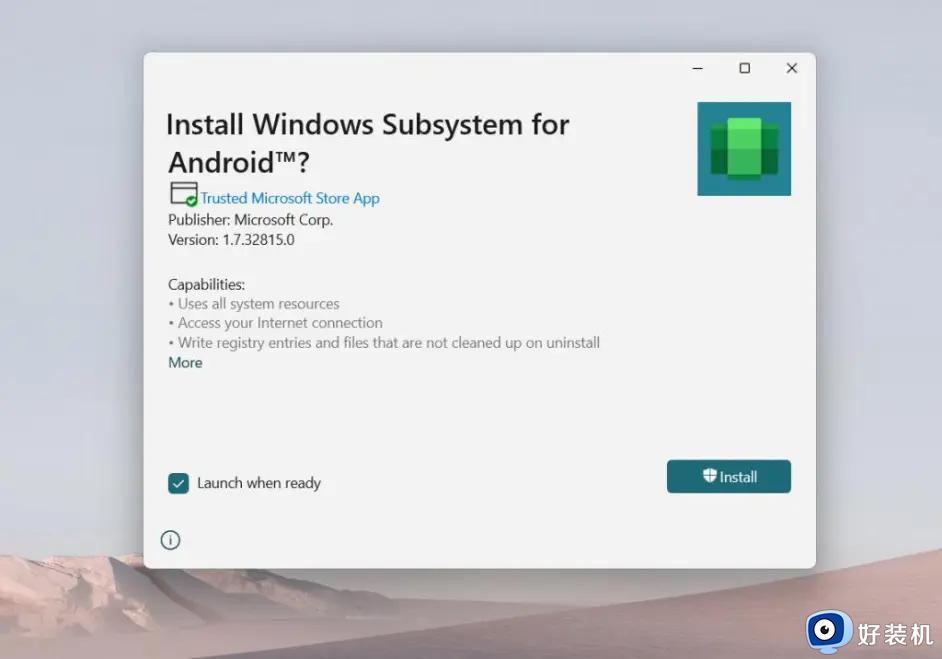
可能会提示无法安装。
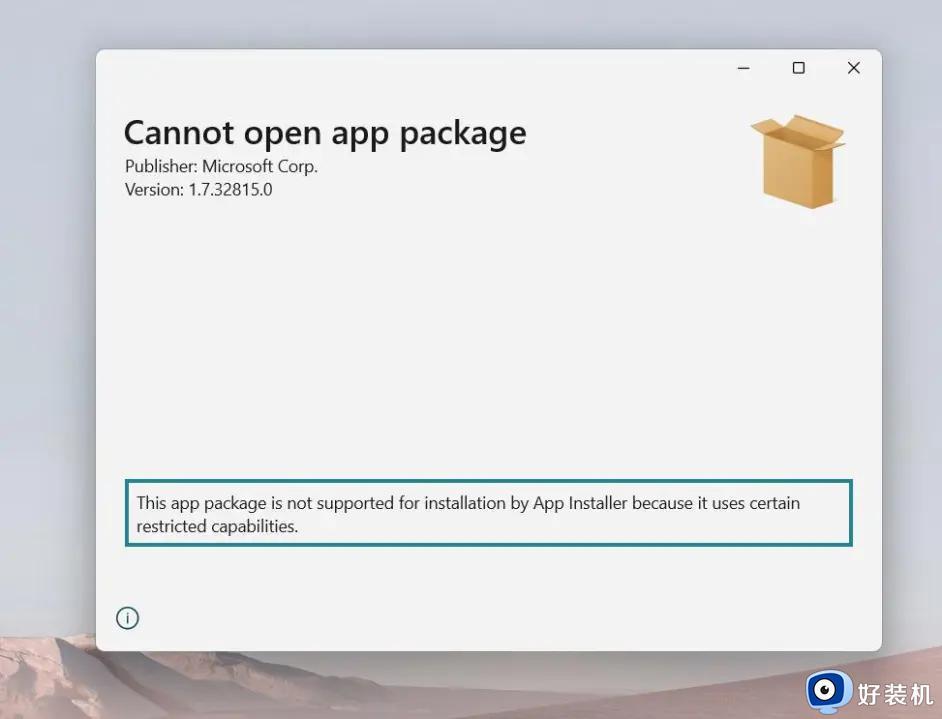
不要紧,我们在开始菜单右键,使用 Windows 终端 ( 管理员 ) 命令进入,切换到安装包所在目录,执行如下安装命令:
add-Appxpackage “MicrosoftCorporationII.WindowsSubsystemForAndroid_1.7.32815.0_neutral___8wekyb3d8bbwe.Msixbundle”。
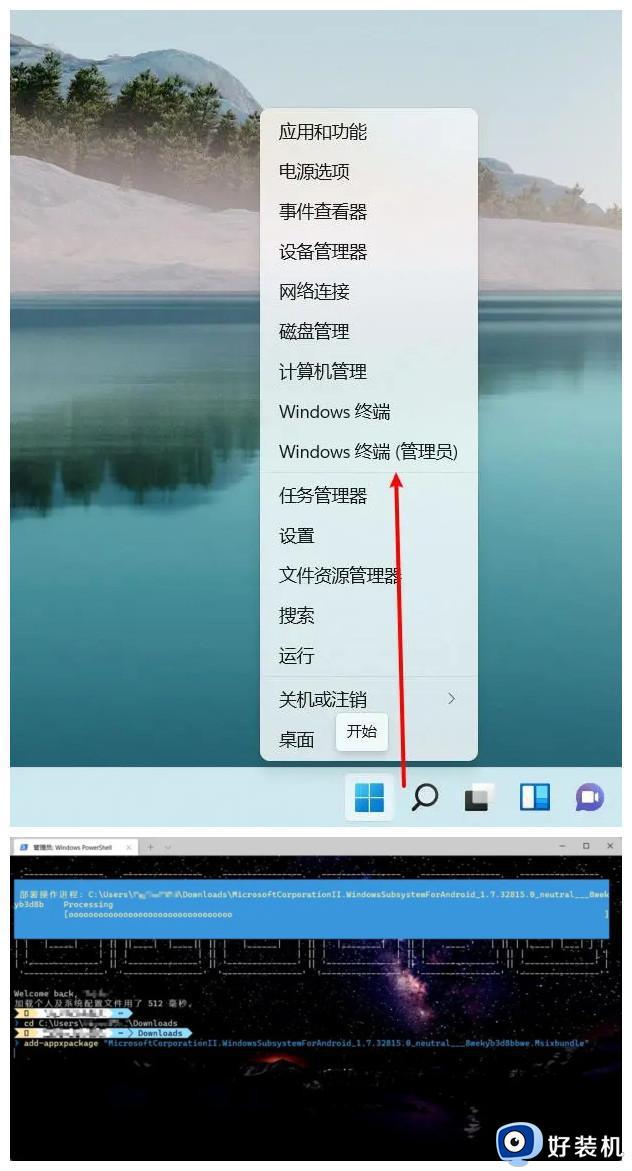
安装成功之后,你就可以在开始菜单看到绿色图标的应用了。
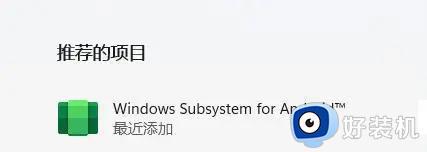
打开它,可以进入设置页面。
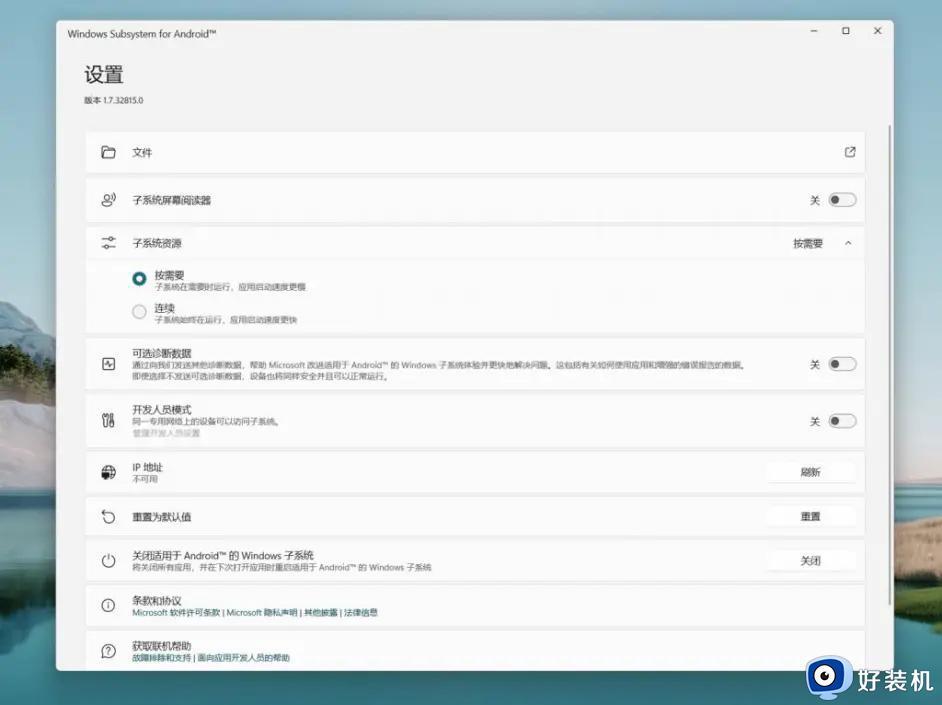
点击文件的右侧箭头,触发一次启动。
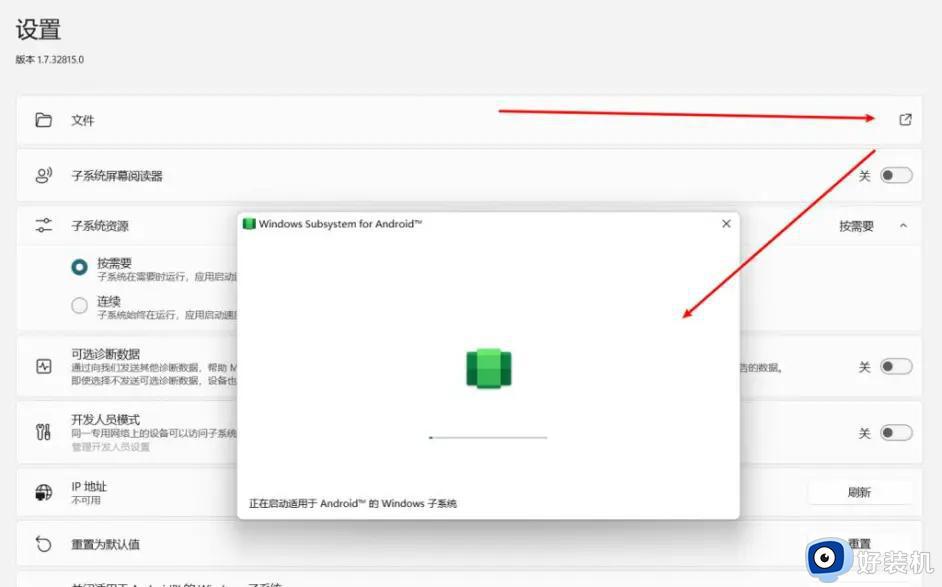 如果提示无法启动安卓子系统,
如果提示无法启动安卓子系统,
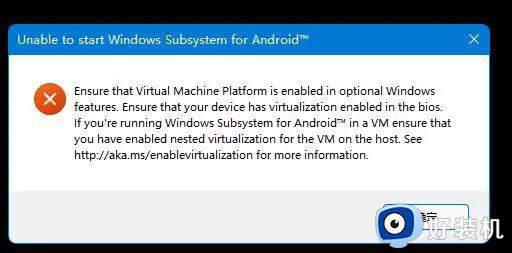
那么前往系统设置界面,“ 应用 ” -》 “ 可选功能 ” -》 “ 更多 Windows 功能 ” =》 勾选 “Hyper-V” 和 “ 虚拟机平台 ”,确定重启系统即可。

这下真的可以看到安卓子系统的文件了。
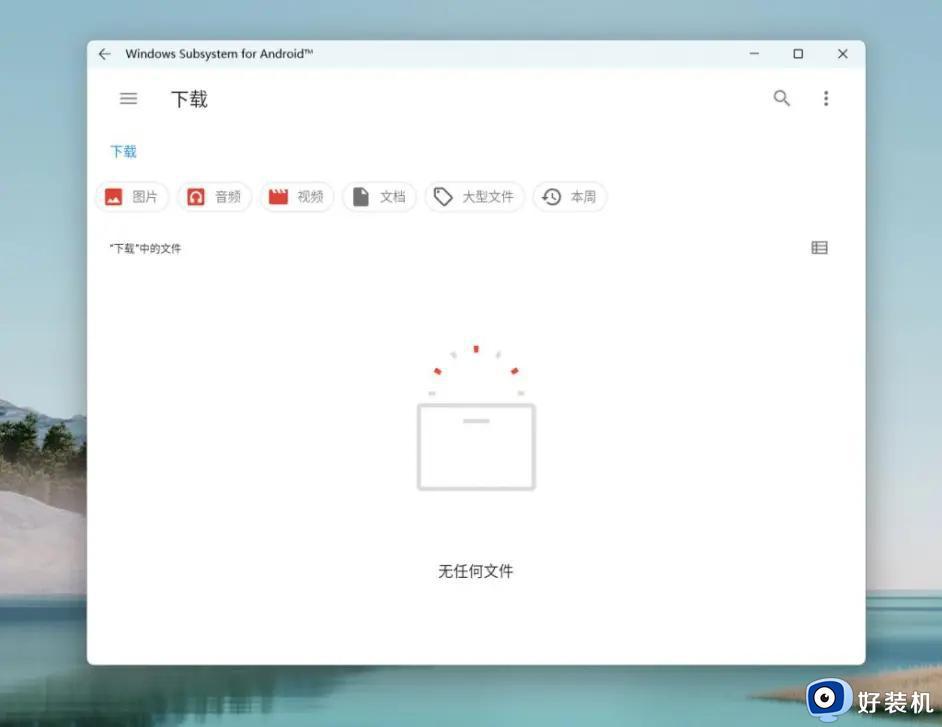
内存占用感觉还好。
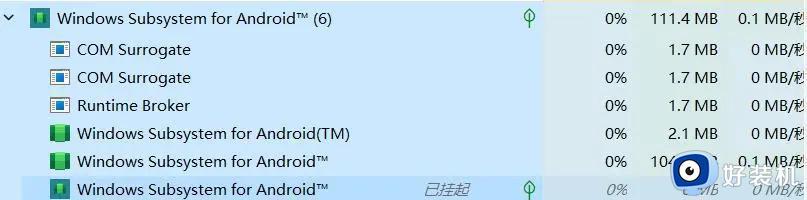
为了方便本地调试,我们打开下开发者模式,方便我们通过 adb 本地调试。
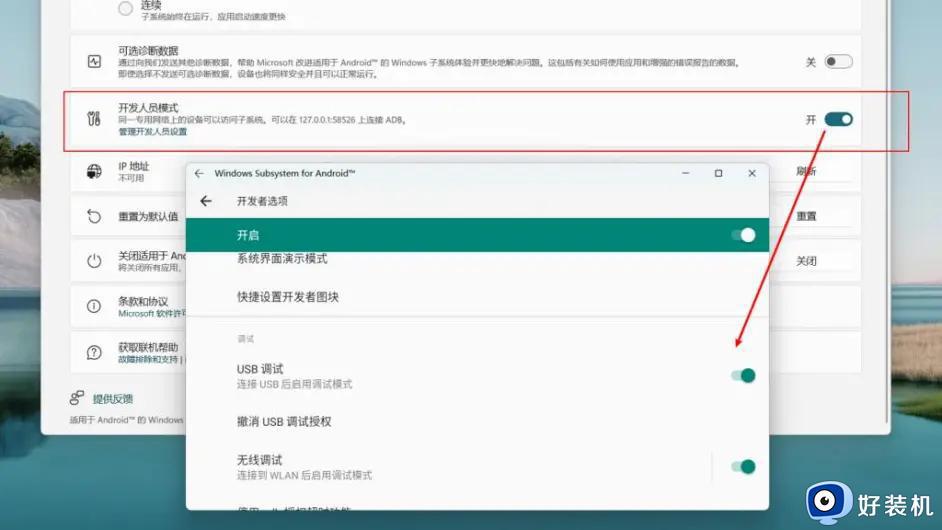
Windows Subsystem for Android怎么运行安卓应用:
a. 打开并设置好开发者模式
正如前面安装环节介绍,要打开开发者模式,才可以实现本地安装。
 b. 通过 Windows 终端进入 Adb 命令行模式
b. 通过 Windows 终端进入 Adb 命令行模式
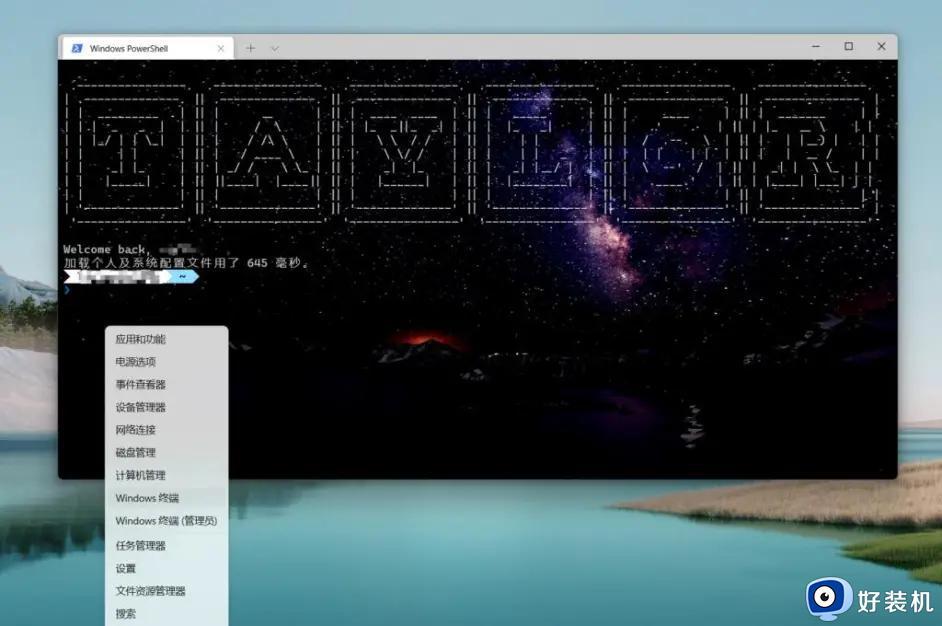
c. 切换到 APK 安装包目录
cd C:UsersusernameDownloads

d. 检查 Adb 版本并且连接安卓子系统
adb version

adb connect 127.0.0.1:58526
这里端口号可能每个人不一样,要以设置页面为准。

adb devices

e. 直接使用 Adb 命令进行安装,例如支付宝。
adb install .alipay_wap_main.apk
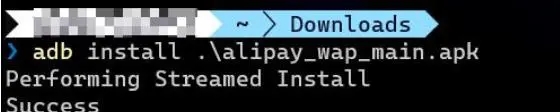
f. 成功安装,开始菜单找到安卓应用,启动它。
以上就是小编给大家介绍的一篇win11运行安卓应用教程了,有需要的用户就可以根据小编的步骤进行操作了,希望能够对大家有所帮助。
win11运行安卓应用教程 win11运行安卓程序怎么操作相关教程
- win11运行安卓程序教程 win11系统如何运行安卓程序
- win11装安卓软件教程 最新win11如何安装安卓应用
- Win11正式版怎么安装安卓APK应用 Win11安装安卓APK文件方法
- win11怎么打开安卓应用 win11系统如何运行安卓应用
- win11直接安装安卓应用教程 win11系统如何安装安卓程序
- windows11运行安卓app如何操作 win11电脑运行安卓app的具体方法
- win11支持运行安卓应用吗 win11直接运行安卓软件教程
- win11运行安卓应用教程 如何在win11运行安卓应用
- win11使用安卓app详细教程 win11使用安卓应用怎么操作
- win11现在支持安卓程序吗_win11系统运行安卓程序教程
- win11家庭版右键怎么直接打开所有选项的方法 win11家庭版右键如何显示所有选项
- win11家庭版右键没有bitlocker怎么办 win11家庭版找不到bitlocker如何处理
- win11家庭版任务栏怎么透明 win11家庭版任务栏设置成透明的步骤
- win11家庭版无法访问u盘怎么回事 win11家庭版u盘拒绝访问怎么解决
- win11自动输入密码登录设置方法 win11怎样设置开机自动输入密登陆
- win11界面乱跳怎么办 win11界面跳屏如何处理
热门推荐
win11教程推荐
- 1 win11安装ie浏览器的方法 win11如何安装IE浏览器
- 2 win11截图怎么操作 win11截图的几种方法
- 3 win11桌面字体颜色怎么改 win11如何更换字体颜色
- 4 电脑怎么取消更新win11系统 电脑如何取消更新系统win11
- 5 win10鼠标光标不见了怎么找回 win10鼠标光标不见了的解决方法
- 6 win11找不到用户组怎么办 win11电脑里找不到用户和组处理方法
- 7 更新win11系统后进不了桌面怎么办 win11更新后进不去系统处理方法
- 8 win11桌面刷新不流畅解决方法 win11桌面刷新很卡怎么办
- 9 win11更改为管理员账户的步骤 win11怎么切换为管理员
- 10 win11桌面卡顿掉帧怎么办 win11桌面卡住不动解决方法
